Селена КомезОбновлено ноябрь 13, 2019
[Заключение]: Сенсорный экран вашего телефона Android сломан / поврежден, и вы не можете ввести пароль для его проверки? Эта статья научит вас двум способам разблокировки телефона Android с разбитым экраном: вы можете разблокировать телефон Android с разбитым экраном с помощью адаптера OTG или инструмента Android Unlock.
Как бы ни были хороши устройства Android, почти все они хрупкие в том месте, где вам нужно больше всего — на экране. Даже в отличном случае ваш экран может треснуть, сломаться, а иногда и перестать работать только по неизвестным причинам. В некоторых случаях вы можете заменить экран, но это не всегда легко сделать, и это может усугубить проблему, если вы не будете осторожны.
Что делать, если вы хотите разблокировать свой телефон Android с разбитым экраном? Хорошо, если ваш сенсорный экран треснул, мертв или вообще не отвечает; это не сработает. В зависимости от настроек удалить Android со сломанным экраном невозможно, пока ваш телефон заблокирован обычным способом. На этой странице будут показаны два простых способа разблокировать андроид телефон с разбитым экраном.
- Way 1: разблокировка телефона Android с разбитым экраном с помощью адаптера OTG
- Way 2: разблокировка телефона Android с разбитым экраном и удаление блокировки экрана Android
Way 1: разблокировка телефона Android с разбитым экраном с помощью адаптера OTG
Инструменты:
Телефон Android (экран может отображаться)
Адаптер OTG
мышь
Шаг 1. Зарядка полностью для вас Android. Низкий заряд батареи может привести к тому, что работа не будет гладкой.
Шаг 2. Подготовьте материал OTG для передачи данных кабеля или адаптера, там продаются онлайн.
(Обратите внимание, что разница в интерфейсе зарядки мобильного телефона, особенно в типе USB, есть три основных типа USB, Micro-USB в настоящее время является основным направлением использования Android, не включает плюсы и минусы; плоская трапеция, Lightning — это проприетарный продукт Apple ; Type-C плоский, может иметь как положительный, так и отрицательный штекер. Так что не покупайте не тот, который не подходит для вашего Android.)
Шаг 3. Подключите USB-мышь к OTG. На следующем эталонном изображении адаптер OTG, отличающийся от OTG, у него не тот же адаптер, а одна и та же функция.
Шаг 4. Подключите маленькую головку OTG к порту зарядки вашего Android.
Когда мышь светится, двигайте мышь, на экране телефона появляется кнопка мыши, вы можете свободно ее использовать.
Шаг 5. Щелчок левой кнопкой мыши — это простая функция щелчка, вы также можете нажать левую кнопку для перетаскивания, представьте себе использование пальцев. Правая кнопка мыши — это функция возврата. Сдвиньте, чтобы разблокировать его, нажмите левую кнопку мыши, которая является первым шаблоном разблокировки, не отпускайте кнопку мыши, чтобы разблокировать шаблон слайда, пока он не будет завершен.
Если три функциональные клавиши мобильного телефона не работают, вы можете увидеть, есть ли в телефоне функция сенсорного шара, вы можете симулировать домашнюю страницу HOME, возврат, меню и другие функции. Или загрузите другие инструменты для Android с приостановленным меню.
Если компьютер требуется для подключения файла резервной копии, подключить компьютер не может коснуться, поэтому линия данных изменяется, коэффициент риска является относительно высоким, как правило, только для определенных типов настройки, избегайте сжигания оборудования!
Примечание:
Подключать 1.OTG к мыши всегда безопасно.
2. Но это рискует, когда OTG подключается к мышке и заряжает компьютер одновременно!
Дополнительная часть:
Way 2: разблокировать сломанный экран телефона Android с помощью инструмента разблокировки Android
Вы можете разблокировать Android с разбитым экраном через Удаление блокировки экрана Android, он может полностью отключить блокировку экрана Android всего в нескольких простых шагах. Удаление блокировки экрана Android — ваш лучший выбор для удалить заблокированный экран на Android с разбитым экраномС его помощью больше не проблема разблокировать сломанный экран Android без пароля. Samsung, HTC, Lenovo, Motorola, Xiaomi и т. Д. Марки Android применимы к этому инструменту Android Unlocker.
Особенности:
- Удалите графический ключ, PIN-код, пароль и отпечатки пальцев с заблокированного / отключенного телефона Android.
- Разблокируйте телефон Samsung и заблокированный экран телефона LG, без потери данных.
- Легко разблокировать Android-телефон дома, не требуя технических знаний.
- Разблокировка телефонов Samsung и LG с битым экраном, черным экраном или не отвечающим экраном
- Разблокируйте почти телефоны Android, такие как Samsung, LG, Huawei, Motorola, Xiaomi, OnePlus и т. Д.
Это действительно отличное решение, которое вы можете попробовать.
Подробное руководство: Как разблокировать телефон Android без пароля
Связанная статья
Как разблокировать экран блокировки Android
Как разблокировать телефон Samsung с разбитым экраном
Как восстановить файлы с Android с разбитым экраном
Как восстановить потерянные данные с заблокированного телефона Samsung
Как разблокировать Samsung Galaxy со сломанным экраном
Комментарии
подскажите: тебе нужно авторизоваться прежде чем вы сможете комментировать.
Еще нет аккаунта. Пожалуйста, нажмите здесь, чтобы зарегистрироваться.
Загрузка…
Простая и сложная разблокировка смартфона (если экран поврежден)
К сожалению, в современном мире это можно считать вполне популярной задачей для мозгового штурма. Обычно все происходит примерно по следующему сценарию: смартфон падает на пол (кафель, асфальт, землю, плитку или даже ламинат с линолеумом — неважно), подняв его, вы видите, что экран смартфона — вдребезги и даже не подает признаков жизни (невозможно зайти в окно разблокировки или нет возможности свапнуть в сторону, чтобы открыть меню).
В голове тут же проносятся нехорошие мысли после молниеносных подсчетов внезапных незапланированных трат. Вы начинаете:
- корить себя, используя ненормативную лексику, чтобы выразить разочарование по поводу своей неуклюжести;
- ругать за то, что не настраивали аутентификацию по отпечатку пальца или лицу;
- задумываться, каким образом вы будете просматривать содержимое своего смартфона теперь, когда вы не можете использовать по назначению экран;
- думать, сколько денег у вас в отложке в этом месяце, чтобы купить новый модный (или хотя бы какой-нибудь) телефон.
Ну или все вышеперечисленное разом.
Однако все это лирика, первая реакция на стресс и предстоящие траты на ремонт или замену смартфона. Зачастую важней смартфона может быть информация, хранящаяся на нем. Если вы делали бэкапы, особых проблем с восстановлением данных у вас точно не будет. Надежная резервная копия — залог душевного равновесия юзера в сложной ситуации! Но если копии нет, возможно, вас спасут два способа разблокировки телефона под управлением Android с разбитым экраном. Но сразу предупредим: одна из этих разблокировок простая, а другая сложная.
Разблокировка Android с разбитым экраном: простой способ
фото: David Murphy
Есть два очевидных способа получить доступ к вашему Android независимо от того, что произошло с экраном. Первый способ прост, но требует некоторых дополнительных финансовых затрат.
Вот что вам нужно сделать: взгляните на разъем вашего смартфона, чтобы подобрать соответствующий адаптер. Вам понадобится адаптер, который подключается к разъему, либо USB или порт USB-C, либо Lightning, если у вас iPhone (способ работает и для Apple-девайса). В вашем случае вам понадобится переходник USB-C на USB-A, который выглядит примерно так:
фото: Amazon
Подключите его к своему телефону, затем подключите обычную компьютерную мышь прямо к разъему телефона. Как только вы сделаете это, ваш телефон сразу же распознает мышь как устройство ввода.
После этого вы сможете использовать мышку вместо привычного для смартфона пальца, что достаточно как для ввода PIN-кода и дальнейшего создания бэкапа, так и для работы с папками.
Используйте способ, чтобы отправить себе по электронной почте все, что вы хотите скинуть со своего телефона на компьютер или другое устройство. Это позволит сделать надежную резервную копию устройства (сохранив все текстовые файлы, фотографии или видео отдельно, или использовать приложение, которое может создавать резервные копии текста и мультимедиа), пока вы обдумываете, что вы собираетесь делать со своим разбитым устройством.
Если взять адаптер с несколькими портами USB-A, можете подключить к Android-смартфону как мышь, так и клавиатуру, чтобы еще больше упростить этот процесс.
Разблокировка Android с разбитым экраном: трудный путь
- Если вы не хотите лишних трат или хотите проверить свои способности по «взлому» смартфонов, это можно сделать при помощи компьютера, при условии, что ранее вы включили настройку под названием «Отладка по USB». Обычно расположено по пути «Настройки» > «О телефоне» > «Для разработчиков» > «Отладка по USB».*
*Путь на вашем смартфоне может отличаться.
фото: Android
Соответственно, при помощи этого режима вы сможете производить подключение к компьютеру по USB.
- Далее найдите подходящие под ваш смартфон ADB-драйверы для вашего устройства на веб-сайте его производителя.
ADB-драйверы — драйвер для смартфонов на базе процессоров MTK, который связывает устройство с компьютером и дает возможность управлять его работой посредством командной строки.
- Установите драйвер на своей системе. Откройте командную строку и перейдите в любую папку, в которой находится adb.exe.
- Оттуда попробуйте ввести adb reboot и нажмите Enter. Ничего не произойдет, если вы не разрешили ADB получить доступ к вашему телефону. Это то, что вам нужно сделать заранее на разблокированном телефоне, чтобы этот способ с разблокировкой вообще сработал.
Если все в порядке, используйте следующие команды для разблокировки своего устройства на Android :
adb shell input keyevent 26
adb shell input touchscreen swipe 930 880 930 000
adb shell input text XXXX*
adb shell input keyevent 66
*Очевидно, что здесь нужно заменить «XXXX» родным PIN-кодом, который вы придумали ранее
Возможно, у вас получится этот способ. Но, как видите, он гораздо сложнее первого способа, и нет гарантии, что у каждого получится. Поэтому мы бы посоветовали вам приобрести адаптер, если телефон все же разбился и экран не работает, как положено.
СОВЕТ:
Однако вы можете предварительно выполнить вышеописанные шаги из второго пункта, чтобы заранее включить доступ ADB с вашего компьютера. Таким образом, если разобьется экран, вы сможете использовать ADB для создания резервной копии вашего устройства бесплатно и без лишних хлопот.
P. S.
Как получить доступ к содержимому резервной копии — это целый дополнительный процесс, но, по крайней мере, у вас будет… шанс на восстановление. Честно говоря, лучше всего позаботиться о том, чтобы на вашем телефоне всегда выполнялось резервное копирование с помощью инструментов / служб Google. И, конечно же, убедитесь, что у вас всегда есть копии всего, что вы храните на своем Android-устройстве. Ведь вы никогда не знаете, когда ваш телефон в следующий раз может совершить полет на пол и неудачно приземлиться.
Обложка: Pakito / Shutterstock
17 сентября 2018
Записки мастера. Как попасть в смартфон без дисплея
Google постоянно работает над совершенствованием методов защиты персональных данных пользователя в устройствах на базе Android, стараясь сделать так, чтобы никто, кроме владельца, не мог получить доступа к этим самым данным. Одним из инструментов такой безопасности является необходимость вводить данные предыдущего аккаунта Google, если устройство было сброшено до заводских настроек не из меню, а, например, через «recovery». Сегодня я хочу поговорить не о том, насколько в Google преуспели на данном поприще, а скорее о тех ситуациях, когда эта безопасность оказывается помехой самому пользователю и доставляет трудности на пустом месте. Нет, речь пойдет не про обход этой самой блокировки, имеющей сокращенное название FRP, хотя и это технически возможно. Речь пойдет о том, как быть, когда сложно или на первый взгляд невозможно ввести данные своего предыдущего аккаунта.

Такая ситуация может возникнуть у вас, например, когда вы захотите продать свое устройство на базе Android с неисправным дисплеем или тачскрином на запчасти или под восстановление. Особенно актуальной эта ситуация является при повреждении дисплея на аппаратах Samsung серии S актуальных поколений, так как замена дисплейного модуля оказывается сравнимой со стоимостью этой модели на вторичном рынке. А материнская плата, которая у вас осталась, будучи проданной, может компенсировать вам существенную сумму от цены покупки нового смартфона.

В этих случаях у вас есть два варианта – либо попытаться сделать полный сброс, либо продать так как есть.
И в первом, и во втором случае вам в итоге придется говорить покупателю актуальные данные своего Google-аккаунта, чтобы он смог пройти активацию и прописать в устройстве свой аккаунт.
Риск в том, что сторонний человек получит доступ к вашим данным, и сможет ими воспользоваться в корыстных целях. А даже если и не воспользуется, оказавшись порядочным, мало приятного рисковать доступом в свою личную жизнь.
Есть несколько выходов из ситуации. Самый очевидный и простой – не продавать неисправное устройство, а оставить его себе на память. Если этот вариант для вас самый подходящий, дальше можете не читать.
Если же вы намерены сэкономить, продав разбитый смартфон, то тут тоже есть несколько вариантов.
Вариант первый, хитрый
Найти магазин, занимающийся продажей запчастей. Прийти в этот магазин со своим предварительно разобранным неисправным смартфоном и либо сказать как есть, попросив дисплейный модуль, либо сделать вид, что хотите проверить модуль на работоспособность, подключить его к своему аппарату и в процессе загрузки выполнить или закончить сброс, затем извинившись и вернув дисплейный модуль продавцу. В этом случае вы получаете полностью сброшенную системную плату, которую без всяких рисков сможете продать.

Из плюсов – не требуется дополнительных расходов.
Минусы – есть риск не найти дисплей на свою модель либо нарваться на отказ предоставить дисплей для таких целей. Ну и третий риск – повредить пломбы при подключении модуля, и тогда модуль придется купить.
Вариант второй, софтовый
Многие производители в своем арсенале имеют программы-компаньоны, с помощью которых можно произвести обновление программного обеспечения либо синхронизацию данных устройства и компьютера. Некоторые из таких программ позволяют выполнить и полный сброс без использования экрана устройства. Однако этот метод может сработать, а может и не сработать. Тут необходимо проверять отдельно для каждого устройства либо даже модели.

Из плюсов такого метода – не требуется никаких расходов и дополнительного оборудования.
Минусы – необходимость использовать метод научного тыка и негарантированный результат.
Ну и третий вариант – использование периферии
Это один из самых простых вариантов, который, однако, потребует от вас неких финансовых затрат на приобретение периферии.
Не секрет, что большинство современных смартфонов среди прочего поддерживают возможность вывода картинки на внешние устройства, такие как телевизоры и мониторы, как софтово, так и с помощью специального кабеля. Учитывая, что для настройки программного метода нужен дисплей, нам подойдет второй вариант подключения – кабельный.
Для этого необходимо найти информацию о том, какой именно кабель вам нужен для подключения смартфона к монитору, и купить его. Большинство устройств, не имеющих отдельного разъема для подключения монитора, используют для этих целей стандарты MHL либо SlimPort. Найти их в продаже несложно, да и цена не кусается. Особенно если есть время подождать заказа из Китая.

А дальше все просто – подключаем с помощью кабеля наш смартфон к телевизору или монитору и получаем вывод содержимого экрана на монитор или телевизор. Вуаля, и у вас есть возможность провести необходимые манипуляции со смартфоном, так как вместо разбитого дисплея у вас теперь монитор, на котором видно всё, что отображает смартфон.
Заключение
Да, как показывает практика, гораздо актуальнее оказывается информация о том, как обойти блокировку FRP-lock в случае, если после сброса пользователь забыл аккаунт, который прописывал при настройке смартфона. Наиболее актуально это для телефонов наших старших родственников, которые зачастую не понимают, насколько бывает важно помнить адрес учетной записи своего устройства. Но вариант обхода блокировки – это уже правонарушение, а значит, об этом мы говорить не будем и делать этого не будем.

Необходимость продажи устройства на запчасти может возникнуть далеко не у всех, и многие никогда не столкнутся с подобной ситуацией, а если и столкнутся, то не факт, что вообще будут продавать смартфон на запчасти.
Но существует вариант, когда речь о продаже не идет и требуется лишь получить доступ к данным на устройстве, устройство под паролем, а ремонт дисплея оказывается нецелесообразен из-за цены. В этом случае перечисленные методы тоже смогут помочь.
На самом деле, знания не бывают лишними, и знать лучше, чем не знать, если, конечно, это не государственная тайна.

Метод 1: как получить доступ к Android с разбитым экраном через адаптер OTG
- Шаг 1. Подключите к телефону адаптер OTG и мышь.
- Шаг 2. Перезагрузите телефон и дождитесь, пока он распознает мышь.
- Шаг 3: Если подключение прошло успешно, вы сможете нарисовать шаблон своего телефона и разблокировать его.
Подключите телефон Android с разбитым экраном к компьютеру с помощью USB-кабеля, затем запустите это рекомендованное программное обеспечение для восстановления данных Android. Перейдите на левую боковую панель, чтобы выбрать режим «Извлечение сломанных данных с телефона Android». Затем нажмите кнопку «Пуск», чтобы получить доступ к памяти телефона.
Как я могу получить доступ к заблокированному телефону Android с ПК?
Как получить доступ к заблокированному телефону Android через USB
- Шаг 1 Запустите PhoneRescue для Android на своем компьютере> Подключите телефон Android к компьютеру с помощью USB-кабеля> Нажмите «Удаление экрана блокировки».
- Шаг 2 Нажмите кнопку «Начать разблокировку», чтобы продолжить.
- Шаг 3 После успешного снятия блокировки экрана нажмите кнопку «Назад» и выберите «Восстановление данных».
Как разблокировать телефон Android с черным экраном?
Как разблокировать телефон с черным экраном
- Выберите опцию «Разблокировать» программы. Выберите вариант «Разблокировать» для всех функций.
- Выберите модель устройства, соответствующую вашему телефону.
- Войдите в Samsung Phone в режим загрузки.
- Загрузите пакет восстановления для телефона Samsung.
- Удалить пароль блокировки экрана Samsung без потери данных.
Как я могу разблокировать телефон Samsung, если экран не работает?
Шаги по разблокировке телефона Samsung Galaxy с разбитым экраном
- Подключите свой телефон Samsung Galaxy. Подключите телефон Samsung Galaxy Phone к компьютеру с помощью кабеля USB.
- Выберите модель устройства.
- Войдите в режим загрузки на своем телефоне Samsung.
- Скачайте пакет восстановления.
- Удалите экран блокировки Samsung Galaxy Phone без потери данных.
Как я могу восстановить данные с заблокированного телефона Android с разбитым экраном?
Шаги по получению данных с заблокированного Android с разбитым экраном
- Шаг 1. Подключите телефон Android к компьютеру.
- Шаг 2: Выберите типы файлов, которые вы хотите восстановить со сломанного телефона.
- Шаг 3: Выберите проблему, которая соответствует состоянию вашего телефона.
- Шаг 4: Войдите в режим загрузки на устройстве Android.
Как включить отладку по USB на Android без экрана?
Включить отладку по USB без касания экрана
- С помощью работоспособного адаптера OTG подключите свой телефон Android с помощью мыши.
- Щелкните мышью, чтобы разблокировать телефон, и включите отладку по USB в настройках.
- Подключите сломанный телефон к компьютеру, и телефон будет распознан как внешняя память.
Как я могу получить доступ к своему телефону Android с ПК без разблокировки?
Шаг 1. Сначала вам необходимо установить инструмент на компьютер Mac или Windows. Шаг 2: Щелкните вкладку «Разблокировать» и подключите телефон к ПК с помощью USB-кабеля для передачи данных. Шаг 3: Нажмите «Пуск» в главном интерфейсе программного обеспечения и перезагрузите Android в режиме загрузки, одновременно нажав кнопки «Питание», «Домой» и «Уменьшение громкости».
Как я могу разблокировать свой телефон Android с разбитым экраном?
Шаг 1. Подключите адаптер OTG к устройству со стороны Micro USB, а затем подключите USB-мышь к адаптеру. Шаг 2. Как только устройства будут подключены, на экране появится указатель. Затем вы можете использовать указатель, чтобы разблокировать графический ключ или ввести пароль для блокировки устройства.
Как я могу разблокировать свой андроид удаленно?
Как разблокировать Android-устройство с помощью диспетчера устройств Android
- Посетите: google.com/android/devicemanager на своем компьютере или любом другом мобильном телефоне.
- Войдите в систему, используя данные для входа в Google, которые вы также использовали на заблокированном телефоне.
- В интерфейсе ADM выберите устройство, которое вы хотите разблокировать, а затем выберите «Заблокировать».
- Введите временный пароль и снова нажмите «Заблокировать».
Как исправить черный экран Android?
респектабельный
- Перезагрузитесь в режим восстановления, чтобы исправить проблемы с черным экраном.
- Нажмите и удерживайте кнопку уменьшения громкости и питания, пока не появится экран восстановления системы Android.
- Выберите Очистить раздел кеша и дождитесь завершения.
- Сброс к заводским настройкам для устранения проблем с черным экраном.
Как разблокировать телефон без экрана?
Метод 1. Разблокируйте телефон Android с разбитым экраном с помощью USB-мыши без потери данных
- Сначала подключите адаптер OTG к вашему смартфону.
- Теперь подключите мышь к адаптеру OTG, чтобы подключить телефон к мыши.
- Шаг 3.
- Шаг 4.
- Примечание. Этот метод позволяет взламывать только узорные замки.
Как разблокировать телефон LG с разбитым экраном?
Метод 2: Разблокируйте телефон LG со сломанным / треснувшим экраном с помощью удаления экрана блокировки Android. Запустите Android ToolKit — Android Lock Screen Removal на своем компьютере и выберите «Разблокировать» среди всех инструментов. Подключите заблокированный телефон LG к компьютеру с помощью кабеля USB. Затем нажмите «Пуск» в программе.
Как я могу сделать резервную копию своего Android, если экран сломан?
Часть 1. Как сделать резервную копию телефона Android с разбитым экраном
- Запустите FoneDog Toolkit и подключите Android-устройство к ПК.
- Выберите Состояние телефона.
- Выберите марку и модель устройства.
- Войдите в режим загрузки.
- Скачать пакет восстановления.
- Предварительный просмотр, восстановление и резервное копирование телефона Android с разбитым экраном.
Как попасть в заблокированный телефон Самсунг?
Метод 1. Используйте функцию «Найти мой мобильный» на телефоне Samsung.
- Прежде всего, настройте свою учетную запись Samsung и войдите в систему.
- Нажмите кнопку «Заблокировать экран».
- Введите новый PIN-код в первое поле.
- Нажмите кнопку «Заблокировать» внизу.
- В течение нескольких минут он заменит пароль экрана блокировки на PIN-код, чтобы вы могли разблокировать свое устройство.
Как попасть в заблокированный телефон Android?
Шаги для доступа и восстановления данных с заблокированного Android
- Выберите «Извлечение сломанных данных Android»> нажмите «Пуск».
- Выберите имя устройства и модель заблокированного телефона Android.
- Следуйте инструкциям по программному обеспечению, чтобы перевести телефон Android в режим загрузки с помощью кнопок уменьшения громкости + питания + главного экрана.
Как восстановить данные с разбитого экрана s8?
Шаги по восстановлению удаленных и утерянных данных с Samsung S8 / S8 Edge
- Запустите Android Data Recovery и подключите телефон. Запустите программу и в левом меню выберите «Android Data Recovery».
- Выберите типы файлов для сканирования.
- Просканируйте свое устройство на предмет утерянных данных.
- Предварительный просмотр и восстановление потерянных данных.
Как восстановить данные со сломанного телефона без отладки по USB?
Шаги по получению данных с устройства Android без отладки по USB
- Шаг 1. Подключите телефон Android к компьютеру.
- Шаг 2: Выберите типы данных для восстановления со сломанного телефона.
- Шаг 3: Выберите тип неисправности, соответствующий вашей ситуации.
- Шаг 4: Войдите в режим загрузки на телефоне Android.
- Шаг 5. Проанализируйте телефон Android.
Как я могу восстановить данные со сломанного телефона?
Метод 2: восстановить файлы со сломанного Android с помощью извлечения данных
- Шаг 1 Запустите программу извлечения данных Android и подключите поврежденный телефон Android к ПК.
- Шаг 2 Выберите, что восстанавливать, и выберите тип файла.
- Шаг 3 Загрузите пакет восстановления.
- Шаг 4 Получите контент со сломанного или поврежденного телефона Android.
Как включить отладку по USB на Android?
Убедитесь, что на вашем тестовом устройстве включена отладка по USB:
- Найдите на своем устройстве Android экран «Настройки»> «Параметры разработчика».
- Если параметры разработчика не отображаются, выберите «Настройки»> «Об устройстве» и коснитесь номера сборки семь раз.
- Включите параметр отладки по USB в разделе «Настройки»> «Параметры разработчика».
Как включить отладку по USB на Android, когда он заблокирован?
Действия по удалению данных / восстановлению заводских настроек на заблокированном Android-устройстве для включения отладки по USB. Прежде всего выключите свой телефон Android. Теперь войдите в режим восстановления, нажав одну из самых популярных комбинаций клавиш. Нажмите «кнопку питания + кнопку увеличения громкости + кнопку уменьшения громкости».
Как включить отладку по USB на Galaxy s8?
Почему мне нужно включать режим отладки по USB?
- Шаг 1. Откройте параметр «Настройки» Samsung Galaxy S8, затем выберите «О телефоне».
- Шаг 2: Выберите опцию «Информация о программном обеспечении».
- Шаг 3. Нажмите «Номер сборки» несколько раз, пока не увидите сообщение «Режим разработчика включен».
Как разблокировать Samsung Galaxy S7 с разбитым экраном?
Шаги по разблокировке телефона Samsung Galaxy с разбитым экраном
- Запустите программу и подключите свой телефон. Сначала установите и запустите программное обеспечение на вашем компьютере, затем выберите «Разблокировать» в основном интерфейсе.
- Выберите правильное имя и модель телефона.
- Войдите в режим загрузки.
- Скачайте пакет восстановления и снимите блокировку экрана.
Как исправить зависание сенсорного экрана Android?
Убедитесь, что ваши руки чистые и сухие, затем попробуйте выполнить следующие действия:
- Если на вашем устройстве есть чехол или защитная пленка для экрана, попробуйте ее снять.
- Очищайте экран мягкой, слегка влажной тканью без ворса.
- Отключите ваше устройство.
- Перезагрузите ваше устройство. Если вы не можете перезапустить его, вы можете принудительно перезагрузить устройство.
Как я могу получить доступ к своему телефону Android с ПК?
Метод 1 с использованием кабеля USB
- Подключите кабель к компьютеру.
- Подключите свободный конец кабеля к вашему Android.
- Разрешите вашему компьютеру получить доступ к вашему Android.
- При необходимости включите USB-доступ.
- Откройте «Старт».
- Откройте этот компьютер.
- Дважды щелкните имя вашего Android-устройства.
- Дважды щелкните хранилище Android.
Как разблокировать мой телефон, заблокированный функцией поиска моего устройства?
Разблокируйте устройство с помощью Find My Mobile
- Зайдите на сайт Find My Mobile. Перейдите на сайт Find My Mobile.
- Войдите в систему. Войдите в систему с той же учетной записью Samsung, которая использовалась на заблокированном телефоне.
- Найдите свое устройство. Как только устройство будет обнаружено, нажмите БОЛЬШЕ.
- Щелкните РАЗБЛОКИРОВАТЬ УСТРОЙСТВО.
- Введите ваш пароль. Введите пароль учетной записи Samsung и нажмите РАЗБЛОКИРОВАТЬ.
Может ли диспетчер устройств Android разблокировать мой телефон?
ADM поставляется с набором функций, которые также помогут вам разблокировать телефон Android. Это разумный вариант — заблокировать ваше устройство с помощью диспетчера устройств Android на случай, если оно будет потеряно или украдено, чтобы ваш телефон был в безопасности. Диспетчер устройств Android может разблокировать ваш телефон только при определенных обстоятельствах.
Могу ли я разблокировать свой телефон Android?
Если ваше заблокированное устройство использует Android 4.4 или более раннюю версию и имеет блокировку экрана по шаблону, вы можете использовать свою учетную запись Google для сброса шаблона. После того, как вы несколько раз попытались разблокировать свое устройство, вы увидите сообщение «Я забыл графический ключ». Введите имя пользователя и пароль учетной записи Google, которые вы ранее добавили на свое устройство.
Как я могу бесплатно восстановить данные с моего телефона Android с разбитым экраном?
1. Использование USB-кабеля для получения данных со сломанного телефона Android
- Шаг 1. Подключение взломанного Android-устройства к ПК через USB-кабель.
- Шаг 2: Автозапуск появится на ПК, как только ваш мобильный телефон будет распознан.
- Шаг 3: Скопируйте и вставьте файлы, которые вы хотите восстановить, со сломанного телефона на ПК.
Как включить отладку по USB, не разблокируя телефон?
Включить отладку по USB без касания экрана
- С помощью работоспособного адаптера OTG подключите свой телефон Android с помощью мыши.
- Щелкните мышью, чтобы разблокировать телефон, и включите отладку по USB в настройках.
- Подключите сломанный телефон к компьютеру, и телефон будет распознан как внешняя память.
Фото в статье «Википедия» https://en.wikipedia.org/wiki/Donald_Trump_on_social_media
Если вы читаете эту статью, скорее всего с вами случилась неприятность и вы разбили экран своего Android-смартфона. Хотя экраны современных мобильных устройств достаточно прочные, одно неудачное падение может оставить на них паутину из трещин. Если вы захотите получить доступ к данным на этом смартфоне, ниже описывается, как это сделать даже с разбитым экраном.

Если экран вашего смартфона разбит, есть несколько способов восстановить данные. Некоторые из этих способов требуют дополнительного оборудования. Выбор метода восстановления данных зависит от того, насколько сильно разбит экран.
Экран разбит, изображение частично видно, сенсор работает
Это лучший из возможных вариантов. Если экран разбит частично, проще всего перенести данные со смартфона на компьютер на тот случай, если трещины распространятся и потребуется полностью менять экран. Для переноса данных на компьютер не нужно никакого дополнительного оборудования. Необходим только кабель USB, который у вас и так есть для подзарядки.
- Разблокируйте аппарат.

- Соедините смартфон с компьютером при помощи кабеля.
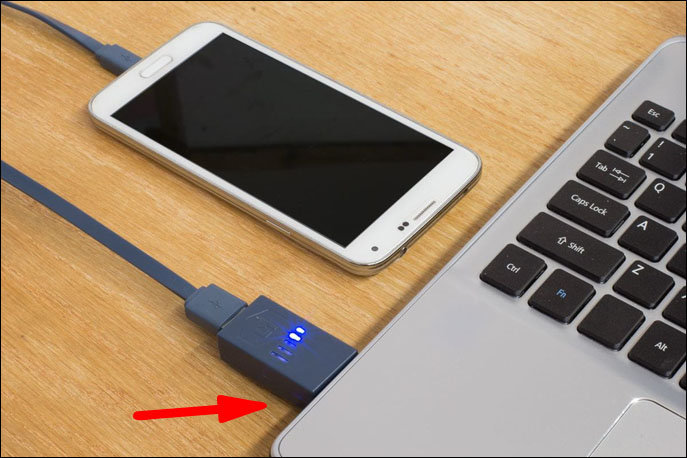
- Нажмите на режим передачи файлов.
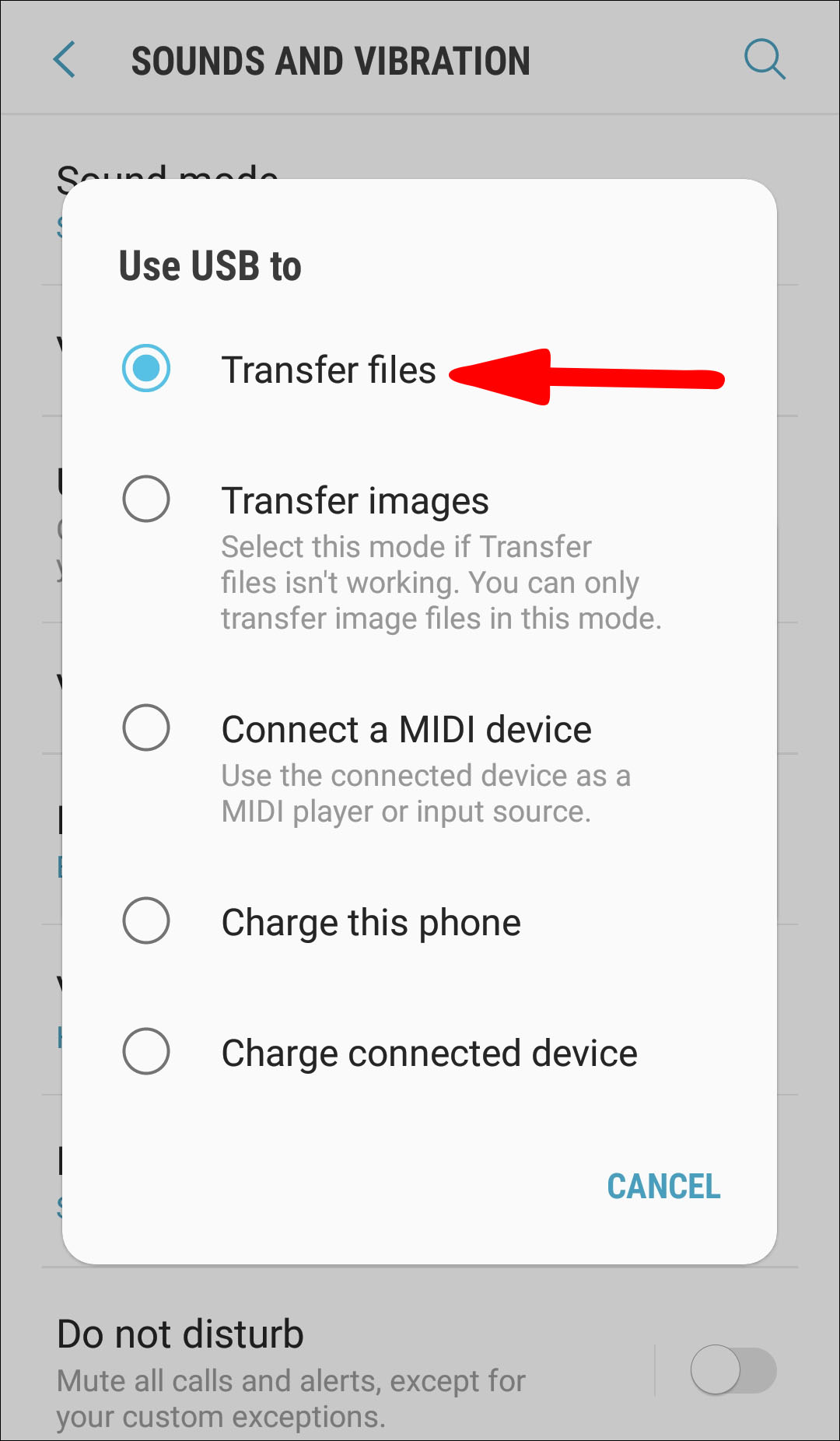
- На компьютере откройте раздел с данными вашего смартфона и скопируйте файлы.
Экран разбит, изображение видно, сенсор не работает
Бывает, что изображение на разбитом экране разглядеть можно, но сенсорное взаимодействие перестаёт работать. В таком случае потребуется дополнительное оборудование в виде USB-мыши и USB-концентратора с разъёмом HDMI.
- Проверьте, не разблокирован ли ваш аппарат. Если повезёт, у вас активна разблокировка по отпечатку пальцев или лицу. В таком случае вы сможете разблокировать устройство. Если же включена разблокировка пин-кодом, сделайте следующее.

- Возьмите USB-кабель, подключите к смартфону и концентратору.
- Подключите к концентратору USB-мышь.
- Поскольку вы можете видеть экран смартфона, используйте мышь для навигации, введите пин-код или пароль и разблокируйте аппарат.
- После этого подключите USB-концентратор к компьютеру.
- На экране смартфона появится окно режима передачи файлов.
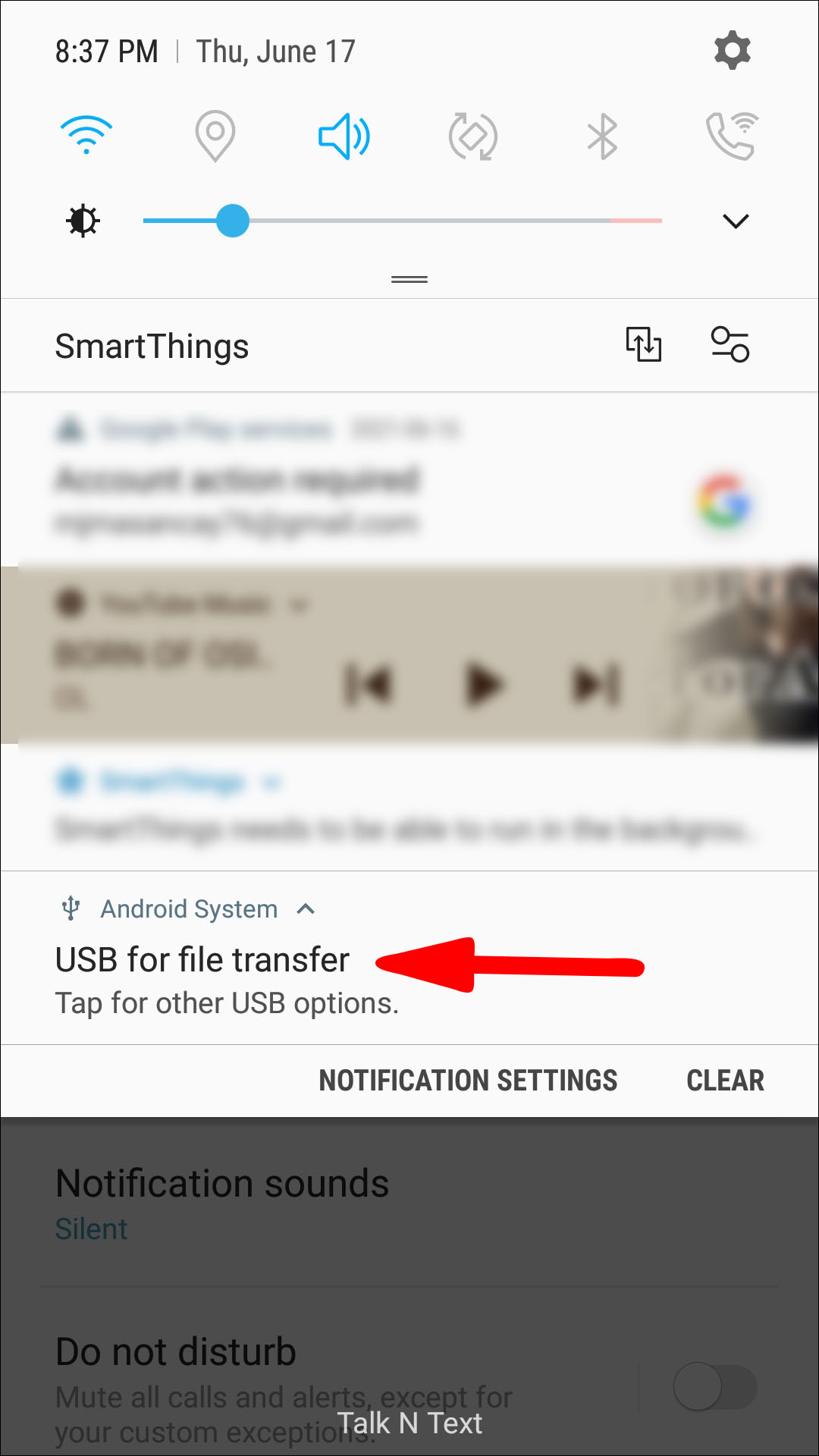
- Нажмите на него при помощи мыши.
- После этого смартфон будет подключен к компьютеру. На компьютере можно открыть хранилище смартфона и скопировать необходимые вам файлы на жёсткий диск.
Экран разбит и не включается, сенсор работает
Подобный вариант может произойти при физическом повреждении устройства. Как узнать, что смартфон продолжает работать? Например, вы слышите звуки уведомлений и ощущаете вибрацию. Если вы попробуете разблокировать смартфон по памяти, раздастся звук разблокировки. Даже в такой ситуации можно получить доступ к данным. Для этого нужен другой Android-смартфон.
- Подключите разбитый смартфон к розетке как можно скорее. Аппарат должен быть включен и заряжен.

- Возьмите другой смартфон на Android, желательно аналогичную модель. Скорее всего аналогичного смартфона у вас нет, поэтому нужна хотя бы такая же версия Android.
- Подключите другой смартфон к компьютеру кабелем USB.
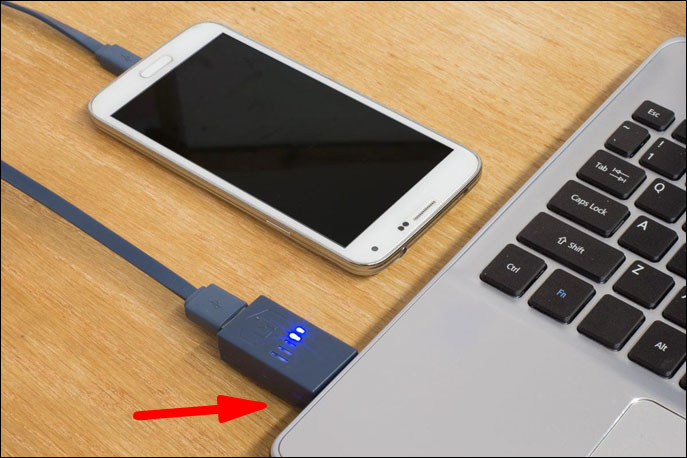
- Должно появиться всплывающее окно, в котором вы выберите режим передачи файлов.
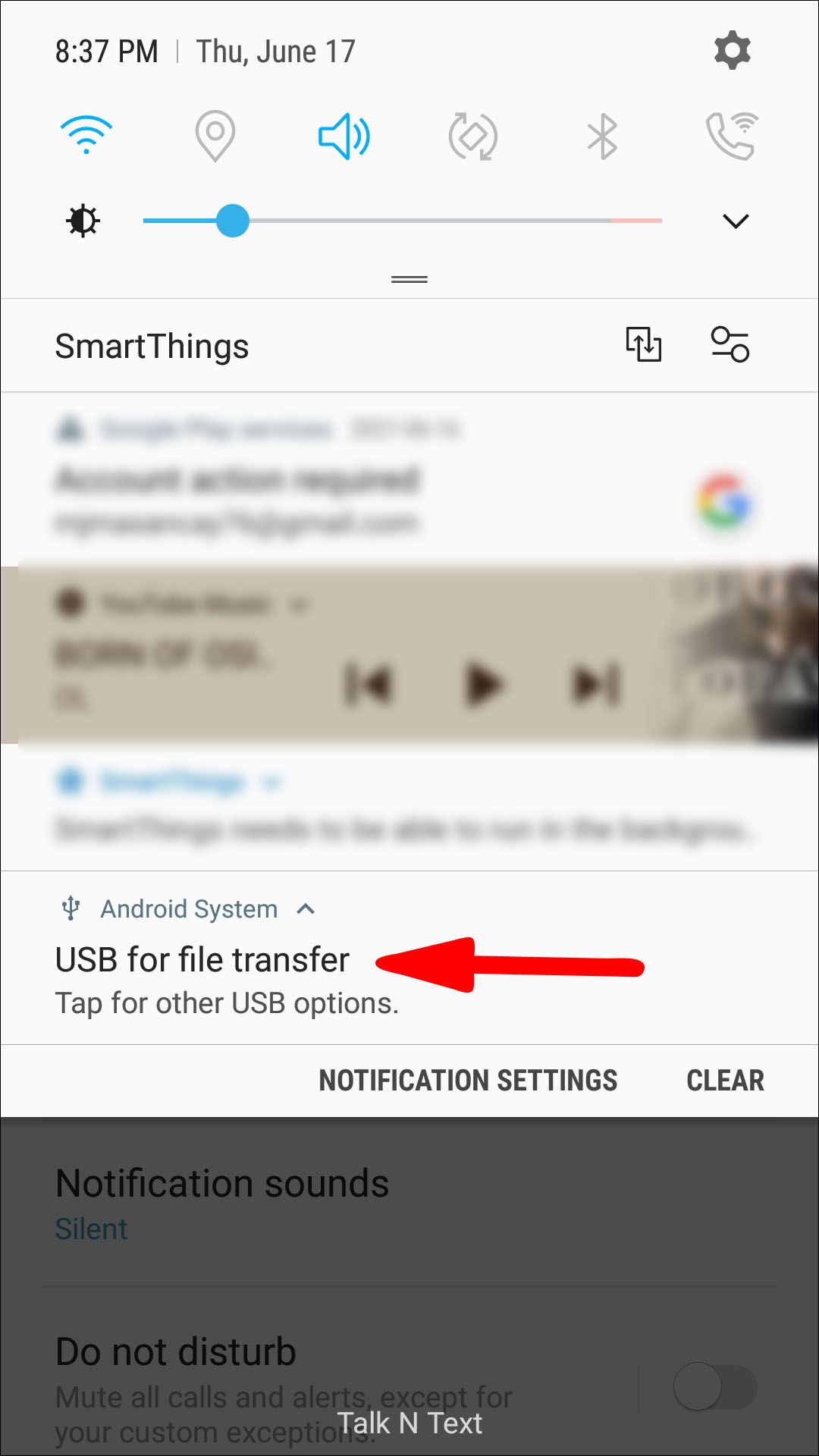
- Запомните, где вы нажали на экран для активации этого режима.
- Теперь подключите к компьютеру кабелем USB разбитый смартфон.
- Экран у него не работает и изображения нет. Однако, работает сенсор и теперь вы знаете, в какую часть экрана нажимать для активации режима передачи файлов.
- Если нажать в нужное место, вы услышите звук уведомления.
- Хранилище смартфона станет доступным на компьютере и вы сможете копировать нужные файлы.
Примечание. Если смартфон заблокирован при помощи отпечатка пальцев или лицевого распознавания, разблокировать его легко. Экран для этого не нужен. Если же используется графический ключ, можно также попробовать попрактиковаться для разблокировки на другом смартфоне, прежде чем ввести необходимый узор на неработающем экране. Это же относится к вводу пароля.
Экран разбит и не включается, сенсор не работает
Это худший из возможных вариантов. Получить доступ к данным на таком смартфоне будет трудно, но возможно. Есть несколько вариантов действий.
Потребуется USB-мышь, USB-концентратор, кабель HDMI, мышь и телевизор.
- Подключите USB-концентратор к смартфону.
- Подключите кабель HDMI к телевизору.
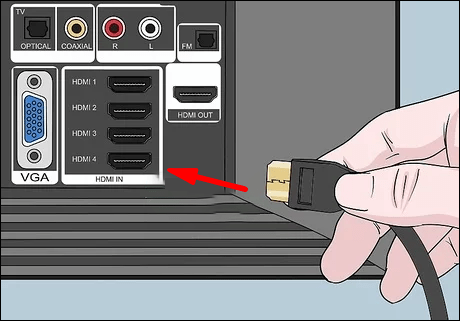
- Подключите другой конец кабеля HDMI к USB-концентратору.
- Подключите мышь к USB-концентратору. Если у вас Bluetooth-мышь и смарт-ТВ, можно соединить их напрямую без концентратора.
- Включите телевизор и выберите источник HDMI.
- Теперь можно получить доступ к содержимому смартфона через телевизор. Можно выполнить резервное копирование файлов, изменить настройки, попытаться установить одно из приложений резервного копирования.
Отладка по USB
Если она включена, можно получить доступ к смартфону с компьютера через кабель USB без запроса разрешения. По умолчанию опция выключена для обеспечения защиты и нужно включить её в настройках смартфона. Если экран разбит, изображения нет и сенсор не работает, настройку можно поменять только при помощи телевизора, как описано выше.
- Подключите смартфон к телевизору.
- Перейдите в системные настройки.

- Прокрутите вниз и нажмите «Об устройстве» или «О телефоне».
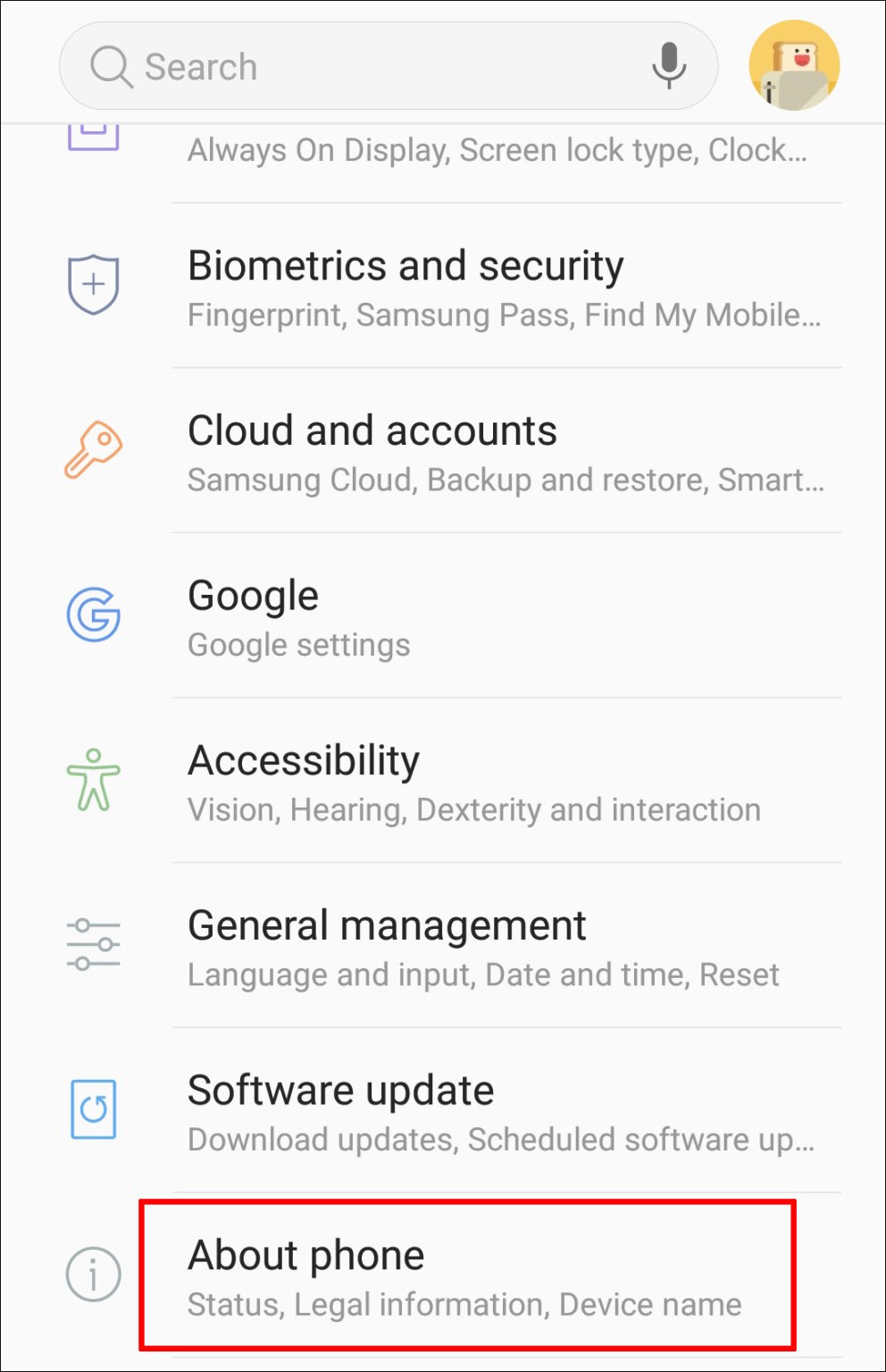
- Нажмите «Программная информация».
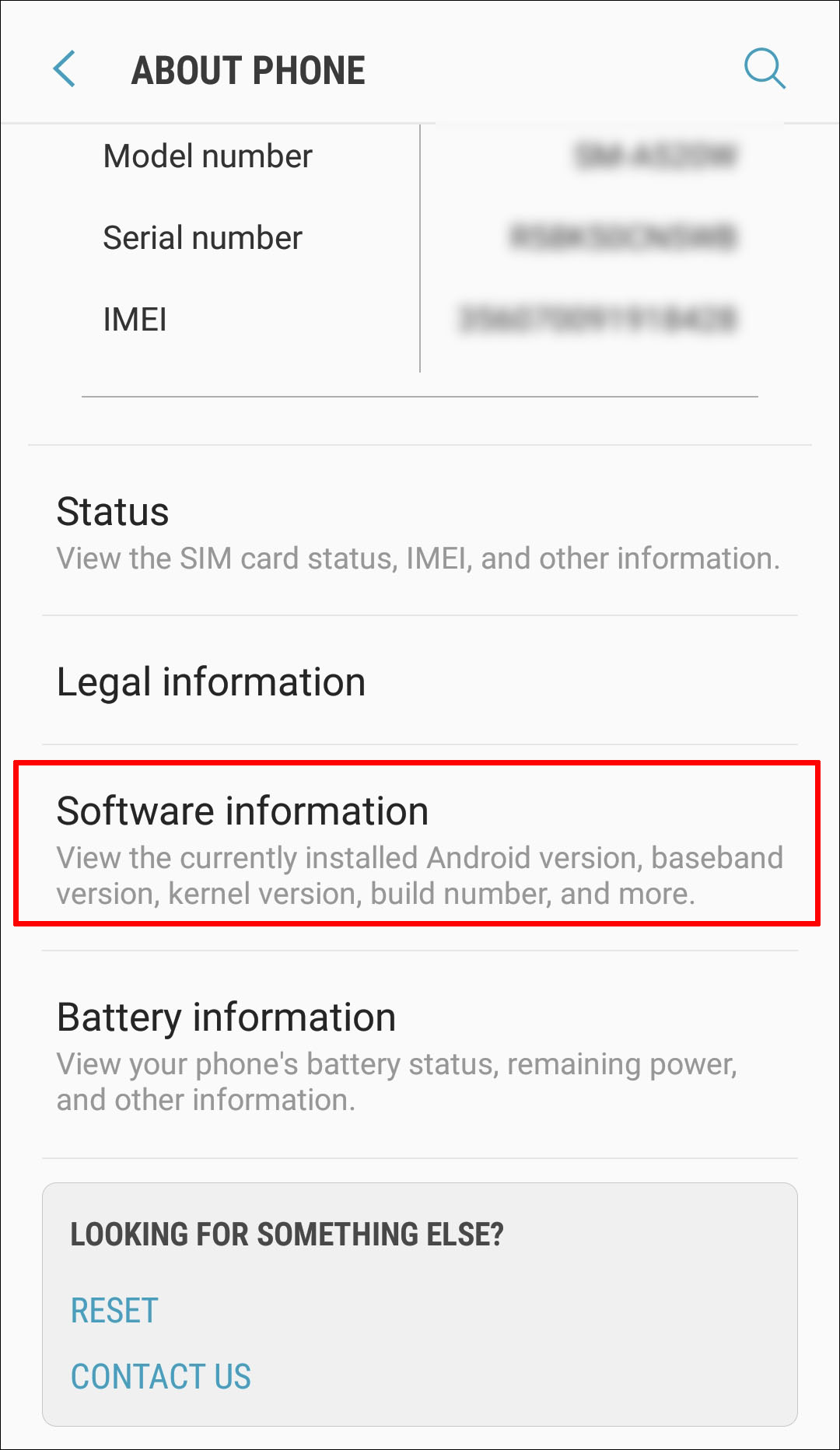
- Найдите номер сборки и семь раз нажмите на него.
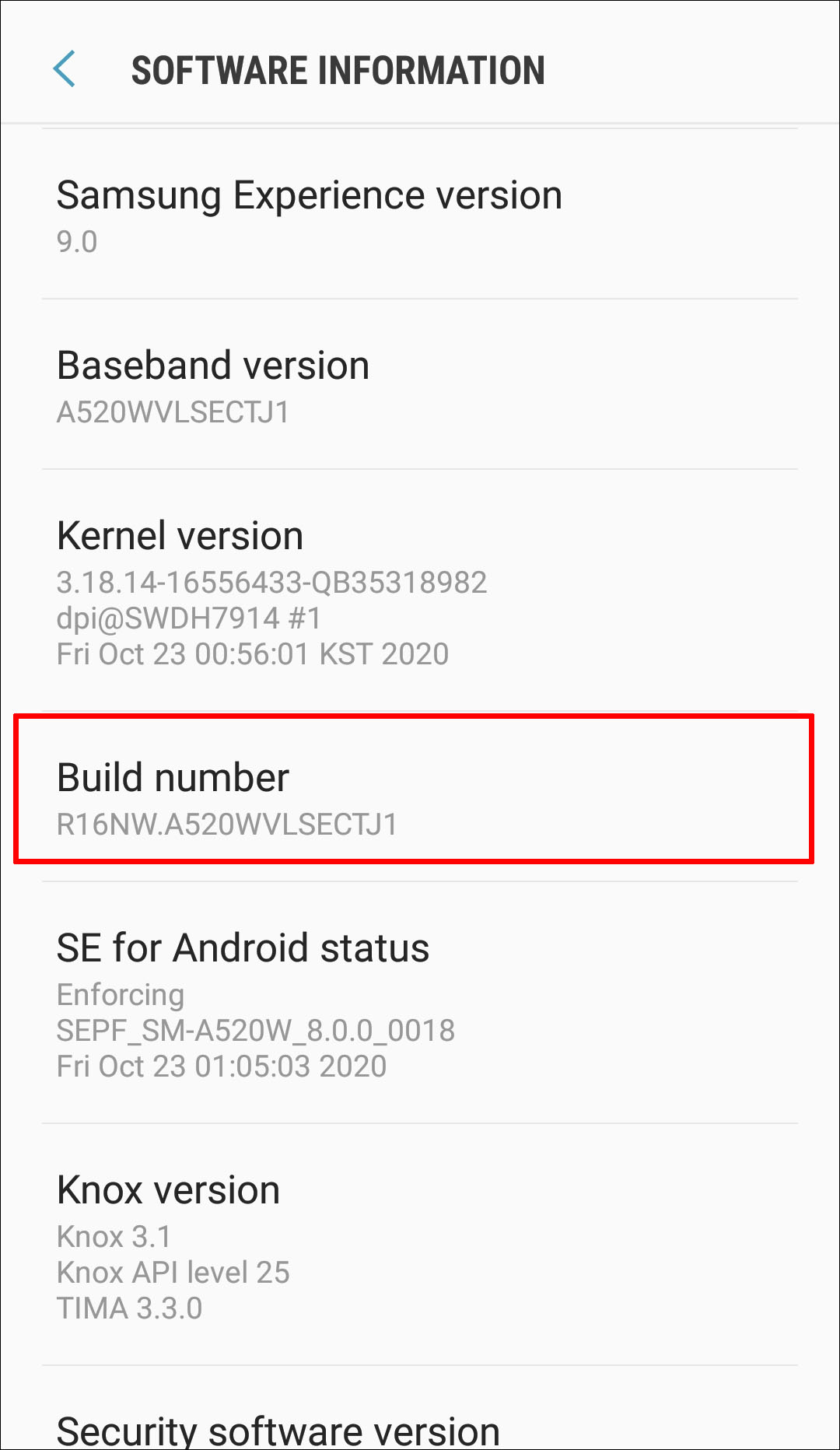
- Вернитесь обратно в настройки и нажмите «Опции для разработчиков».
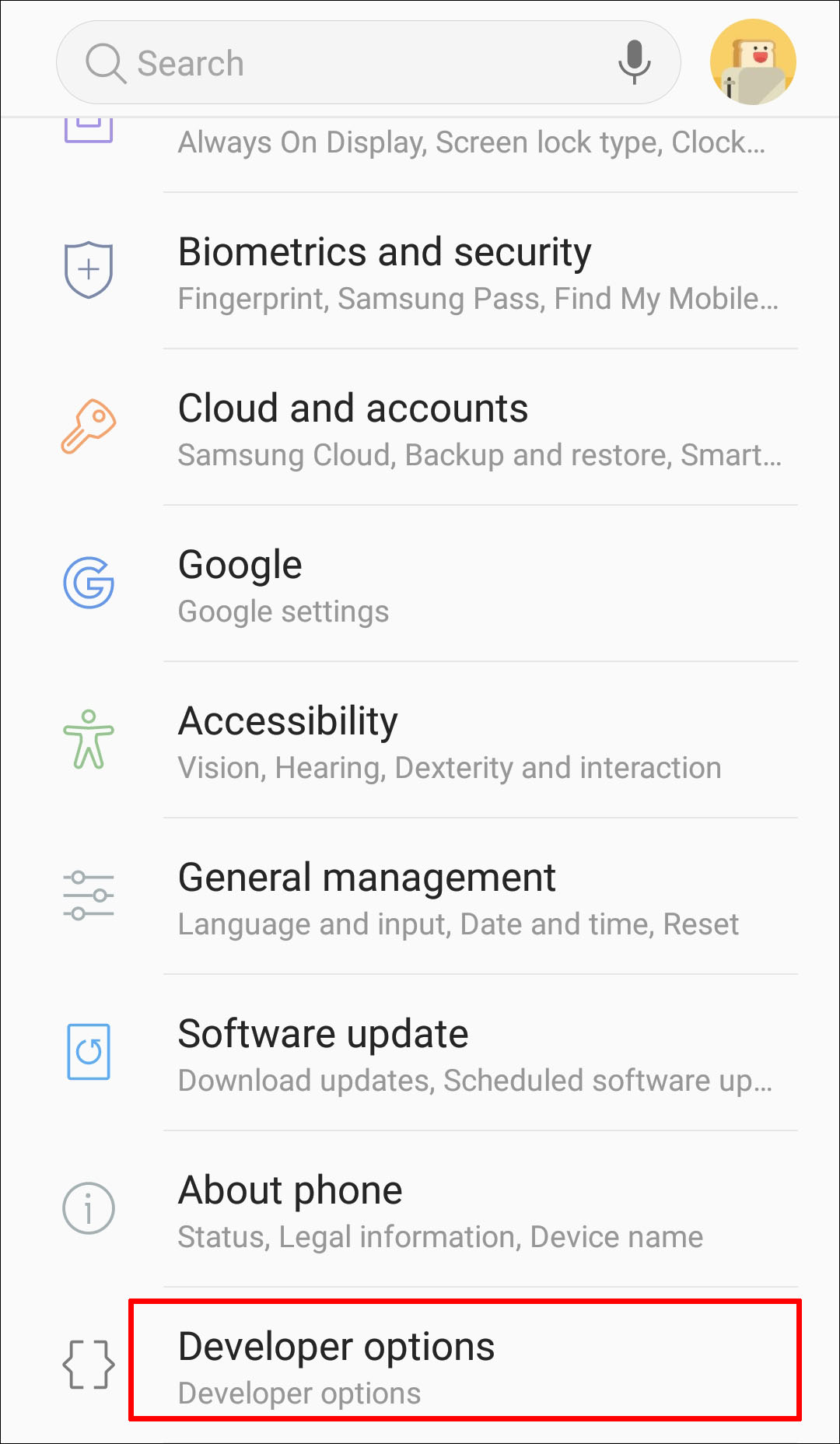
- Здесь активируйте переключатель «Отладка по USB».
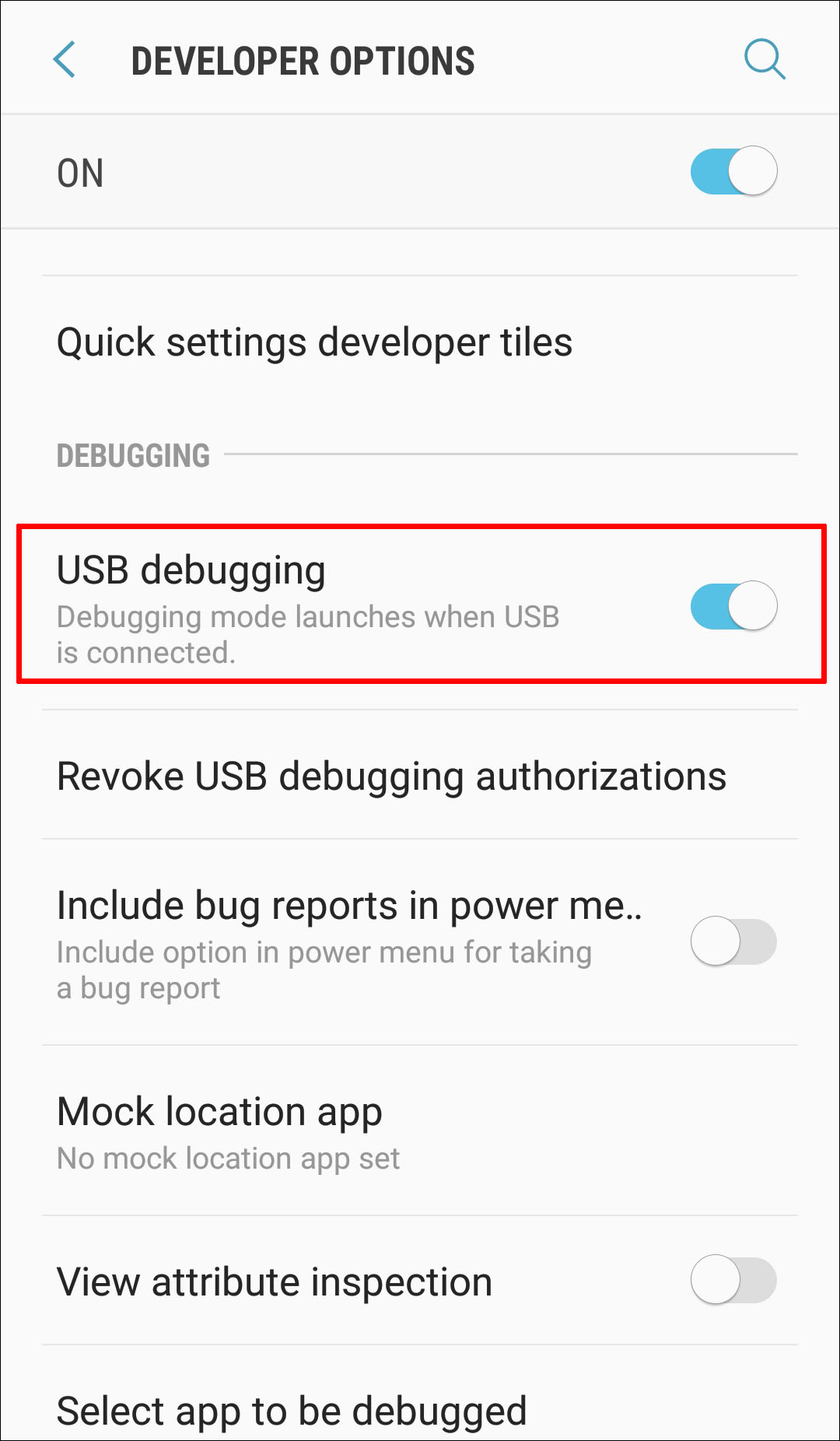
- Когда отладка включена, подключите смартфон к компьютеру. Теперь на компьютере должен быть доступ к содержимому хранилища смартфона и вы можете копировать необходимые вам файлы.
Учётная запись Google
Если на смартфоне и компьютере выполнен вход в одну учётную запись Google, можно с её помощью сохранить файлы со смартфона. Однако, для этого должна была быть выполнены синхронизация смартфона.
- Откройте браузер.
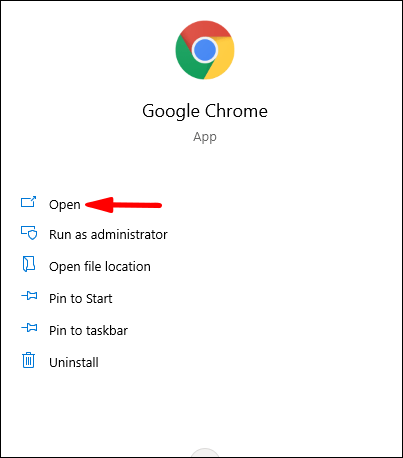
- В поиске наберите «учётная запись Google» и перейдите по ссылке.
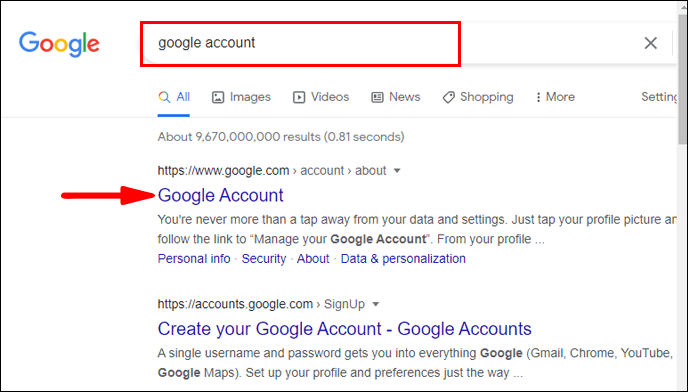
- Войдите в учётную запись Google.
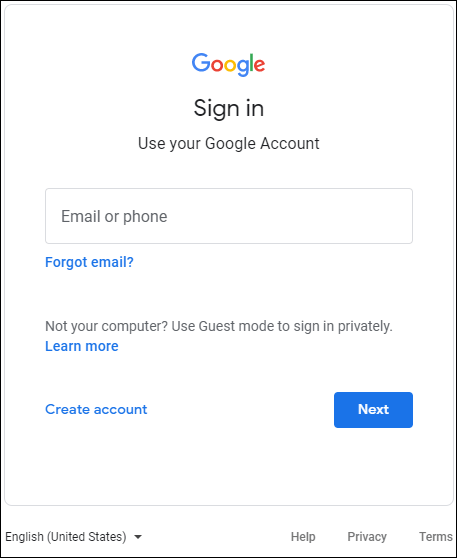
- Получите доступ к синхронизированным файлам.
Использование сторонних приложений
Существуют приложения сторонних разработчиков вроде Vysor, которые дают доступ к смартфону. Однако, если они не были установлены на смартфоне до того, как был повреждён экран, ничего не выйдет. Кроме того, такие приложения требуют подключения смартфона к компьютеру, а для этого должна быть включена отладка по USB.
Большинство пользователей считают подобные приложения слишком сложными для применения, особенно при разбитом экране.
Если ничего не помогает
Если вы попробовали все описанные выше методы и не смогли получить доступ к файлам на смартфоне, аппарат может быть серьёзно повреждён. В таком случае лучше всего обратиться к профессионалам, которые попытаются заменить экран или восстановить данные с устройства.
Следует готовиться заранее
Разбить экран своего смартфона может каждый. Всего одно неудачное движение рукой и аппарат летит вниз. Жёсткая поверхность или неудачный угол падения могут повредить его, после чего файлы станут недоступными. Если экран не работает, трудно вернуть утраченные файлы. И всё же, как описано в этой статье, попытаться можно.
На случай таких неприятностей рекомендуется регулярно проводить резервное копирование содержимого смартфона. Нужные вам файлы, документы, фотографии и видео можно сохранить в одном месте. Можно хранить их в облачных сервисах вроде Google Drive или Dropbox. Можно настроить автоматическое резервное копирование или проводить его вручную. Можно самостоятельно переносить нужные файлы на компьютер при подключении к нему смартфона кабелем USB или использовать для этого флешку или внешний жёсткий диск.
Чтобы не повредить смартфон, желательно носить его в чехле и на экран устанавливать защитную плёнку. Это повысит вероятность сохранения устройства даже при падении или снизит степень повреждений.
Заключение
Если вы когда-нибудь разбивали смартфон, то вам знакомо неприятное ощущение от мысли об утраченных файлах на нём. Не стоит отчаиваться раньше времени, поскольку вероятность вернуть хранящиеся на мобильном устройстве файлы достаточно высокая. Чтобы она была ещё выше, всегда следует готовиться к неприятностям заранее. Для этого выполняйте резервное копирование содержимого смартфона и защищайте его чехлом и плёнкой.
Об авторе
Александр
Специалист по информационной безопасности с 10-ти летним опытом. Отец троих детей. Независимый консультант по вопросам кибер безопасности. 6 лет опыта интеграции решений кибербезопасности с другими продуктами в существующих инфраструктурах на корпоративном уровне.
Разобраться с разбитым экраном на телефоне Android очень сложно. Хотя экраны телефонов довольно прочные, одна неприятная капля может полностью их разрушить. Учитывая, что у большинства людей на телефонах хранится много незаменимого контента, важно знать, как получить доступ к контенту в случае непредвиденного инцидента.
Если вы пытаетесь сохранить данные со своего телефона, продолжайте читать это руководство, и мы покажем вам, как получить доступ к телефону Android с разбитым экраном.
Как получить доступ к телефону Android с разбитым экраном?
Если у вас на телефоне разбит экран, есть несколько способов восстановить данные. Для некоторых шагов вам понадобится дополнительное оборудование. Метод, который вы выберете для восстановления данных, зависит от того, насколько треснул ваш экран. Давайте проверим их.
У вас разбит экран, дисплей немного виден, и ваша сенсорная функция работает
Это лучший из возможных сценариев. Если ваш экран разбит даже частично, лучшее, что вы должны сделать, это перенести все свои данные на компьютер на случай, если трещина распространится и вам потребуется заменить экран. В этом случае вам не потребуется никакого дополнительного оборудования, кроме USB-кабеля, который вы обычно используете для зарядки телефона.
- Разблокируйте телефон.
- Подключите телефон к компьютеру с помощью USB-кабеля.
- Нажмите на параметр Режим передачи файлов.< br>
- Используйте компьютер для доступа к телефону и извлечения всех файлов.
У вас разбит экран, дисплей виден, но сенсорная функция не работает. Работа
Вы уронили телефон, все отображается на дисплее, но сенсорный экран не работает. Если это звучит знакомо, вы можете получить доступ к своему телефону, но вам понадобится дополнительное оборудование: USB-мышь и USB-концентратор с портом HDMI. Вот шаги, которые вы должны выполнить:
- Прежде всего проверьте, разблокирован ли ваш телефон. Если вам повезло и у вас включена функция разблокировки по отпечатку пальца/лицу, вы сможете разблокировать телефон таким образом. Если вам нужно разблокировать его, введя пароль, выполните следующие действия.
- Возьмите USB-кабель, подключите его к телефону, а другой конец подключите к USB-концентратору.
- Возьмите USB-мышь и также подключите ее к концентратору.
- Поскольку вы можете видеть экран своего телефона, используйте мышь для навигации, введите пароль и разблокируйте телефон.< /li>
- После того как вы разблокируете телефон, подключите концентратор USB к ПК.
- При подключении вы увидите сообщение на ваш телефон говорит Режим передачи файлов.
- Коснитесь этого с помощью мыши.
- Теперь ваш телефон будет подключен к компьютеру. Вы можете использовать свой компьютер для перемещения по телефону и сохранения всех важных файлов на компьютер.
У вас треснувший экран, он полностью черный, и ваша сенсорная функция работает< /h3>
Это может произойти из-за физического повреждения телефона. Как узнать, что ваш телефон работает? Вы слышите звуки уведомлений и чувствуете вибрацию. Если вы попытаетесь разблокировать телефон по памяти, вы также услышите звук разблокировки. К счастью, в этой ситуации есть способ получить данные с телефона. В этом случае вам понадобится еще один телефон Android, и мы объясним, почему:
- Первое, что вам нужно сделать, это подключить свой телефон. к зарядному устройству как можно скорее. Ваш телефон должен быть включен и заряжен.
- Возьмите другой телефон Android. Желательно, чтобы этот телефон был той же модели, что и ваш. В противном случае на нем должна быть установлена та же версия операционной системы, что и на вашем телефоне.
- Подключите другой телефон Android к компьютеру с помощью USB-кабеля.
- Вы можете увидеть всплывающее окно, в котором следует выбрать Режим передачи файлов.
- Запомните, где вы нажимали на экран на этом телефоне.
- Теперь возьмите телефон и подключите его к компьютеру с помощью USB-кабеля.
- Поскольку ваш экран черный, вы ничего не увидите. К счастью, вы практиковали это на другом телефоне Android и теперь знаете, какую часть экрана нажимать.
- Если вам удалось подключить его, вы должны услышать звук уведомления.
- Теперь вы можете получить доступ к своему телефону с компьютера и сохранить все важные файлы.
Примечание. Если ваш телефон заблокирован с помощью функции распознавания лиц/отпечатков пальцев, вы сможете легко разблокировать его, так как ваш экран работает. Если у вас есть шаблон, который нужно использовать, попробуйте потренироваться на другом телефоне Android, прежде чем вводить его наизусть. То же самое происходит, если вам нужно ввести пароль.
У вас треснувший экран, он полностью черный, а ваша сенсорная функция не работает
Это наихудший сценарий. Сохранить данные с телефона в таком состоянии сложно, но возможно. Вы можете попробовать несколько способов.
Подключите телефон к телевизору
Для этого вам понадобится USB-мышь, USB-концентратор, кабель HDMI, мышь и к телевизору.
- Подключите концентратор USB к телефону, а кабель HDMI — к телевизору.
- Подключите другой конец кабеля HDMI к концентратору USB.
- Подключите мышь к концентратору USB. Если у вас есть Bluetooth-мышь и Smart TV, вы сможете подключить их напрямую к телевизору.
- Включите телевизор и выберите источник HDMI.
< li id=»step5″>Теперь вы сможете получить доступ к своему телефону через телевизор. Вы можете создать резервную копию своих файлов, настроить параметры или попробовать установить одно из доступных на рынке приложений для резервного копирования.
Отладка по USB
Когда эта опция включена, вы можете получить доступ к своему телефону через компьютер с помощью USB-кабеля, не спрашивая разрешения. Поскольку это открывает доступ к вашему телефону, по умолчанию он отключен, и если вы хотите его использовать, вам нужно включить его в настройках. Однако, если ваш экран разбит, ваш экран черный и сенсорная функция не работает, вы можете сделать это только в том случае, если вы успешно подключили свой телефон к телевизору, поэтому обязательно ознакомьтесь с шагами, упомянутыми выше, прежде чем продолжается.
- Подключите телефон к телевизору.
- Теперь перейдите в Настройки< /strong>.
- Прокрутите вниз и нажмите О телефоне или О программе.
- Затем нажмите Информация о ПО.
- Найдите параметр Номер сборки и коснитесь его. семь раз.
- Вернуться в Настройки и нажмите Параметры разработчика.
- Отсюда нажмите кнопку-переключатель, чтобы включить отладку по USB.
- После включения отладки по USB подключите телефон к компьютеру. Вы должны иметь доступ к своему телефону и получать ценные данные.
Аккаунт Google
Если у вас есть один и тот же аккаунт Google на телефоне и компьютере, вы можете получить доступ к учетную запись с компьютера и попробуйте сохранить нужные вам файлы. Однако, если вы не синхронизировали свой телефон, этот метод не будет успешным.
- Откройте браузер.
- Войти.
- Доступ к синхронизированным файлам.
< li id=»step2″>Введите “аккаунт Google” и откройте его.
Использование сторонних Приложения для вечеринок
Некоторые сторонние приложения, например Vysor, могут помочь вам получить доступ к телефону. Однако, если вы не установили их на свой телефон до того, как разбили экран, было бы почти невозможно сделать это, когда ваш экран полностью темный и не отвечает. Кроме того, эти приложения требуют подключения телефона к компьютеру, а для этого вам потребуется включить отладку по USB.
Что касается этих приложений, то большинство пользователей сочли их слишком сложными в использовании, особенно с полностью разрушенным экраном.
Когда ничего не работает
Если вы перепробовали все вышеперечисленное, но по-прежнему не можете получить доступ к своему телефону, к сожалению, похоже, что ваш телефон серьезно поврежден. В этом случае лучшее, что вы можете сделать, это обратиться к профессионалу, который сможет заменить ваш экран или восстановить потерянные данные.
Лучше перестраховаться, чем сожалеть
Разбить экран телефона может каждый. Всего одним нажатием все ваши файлы останутся на вашем устройстве. Если ваш экран полностью сломан, очень сложно получить к нему доступ и извлечь файлы. Однако вы можете кое-что сделать, чтобы восстановить файлы, если что-то случится с вашим телефоном.
Важно сохранить резервную копию телефона. Таким образом, вы можете хранить ценные файлы и фотографии в одном месте. Вы можете использовать облачные сервисы, такие как Google Диск, и настроить автоматическое резервное копирование, а можете сделать это вручную. Кроме того, вы можете перенести файлы с телефона на компьютер с помощью USB-кабеля или сохранить их на внешнем жестком диске или USB-накопителе.
Чтобы предотвратить повреждение телефона при падении, сделайте Убедитесь, что у вас есть чехол для телефона и защитный экран. Это поможет вам сохранить ваше устройство в безопасности и предотвратить серьезное повреждение телефона.
Разбитый экран — это ужасная сцена
Если у вас когда-либо был разбит экран, вы Вам знакомо чувство страха, когда вы думаете обо всех файлах, которые могли быть потеряны. К счастью, есть способы получить доступ к телефону, даже если у вас разбит экран. В это пошаговое руководство мы включили несколько советов и приемов, которые вы можете использовать для извлечения ценных файлов из вашего телефона. Но помните: профилактика всегда лучше! Старайтесь постоянно создавать резервные копии данных и защищать телефон.
Вы когда-нибудь пытались восстановить данные с телефона с разбитым экраном? Расскажите нам об этом в разделе комментариев ниже.
class=”comment-reply-title”>
Нет ничего постыдного в том, чтобы забыть пароль блокировки от смартфона. Особенно, если это не цифровая комбинация, а сложное сочетание разных символов или, чего доброго, мудрёный графический ключ. Из-за того, что мы почти перестали ими пользоваться, отдавая предпочтение биометрии, мозг просто вытеснил эти воспоминания как неактуальные. А зачем хранить в памяти то, в чём почти нет потребности? Но ведь ключевое слово здесь — почти. Потому что время от времени смартфоны всё-таки отказывают в разблокировке по отпечатку пальца или лицу и требуют вручную ввести установленный код.

Если вы забыли пароль или графический ключ, смартфон всё равно можно разблокировать
Разблокировать смартфон без пароля можно, причём довольно просто. Нужно просто-напросто сбросить его до заводских настроек. В этом случае удалятся все данные, которые хранились в памяти, однако вместе с ними удалится и пароль, который не вы благополучно забыли и который блокирует вам доступ к своему устройству.
Содержание
- 1 Как удалить пароль с телефона
- 2 Как разблокировать телефон через Гугл-аккаунт
- 3 Как разблокировать Самсунг без пароля
- 4 Как сбросить телефон кнопками
- 5 Удаление пароля на Андроид. Что нужно знать
Как удалить пароль с телефона
Удобнее всего удалить пароль от Android-смартфона с помощью специализированного софта. Лучше всего на эту роль подходит утилита PassFab Android Unlocker. Она позволяет быстро и безболезненно удалить пароль и получить доступ к рабочему аппарату и начать использовать его заново. Но самое главное, что это не потребует от вас каких-то особенных навыков или познаний.
- Скачайте PassFab Android Unlocker на ПК или Mac;
- Подключите смартфон к компьютеру по кабелю;

PassFab Android Unlocker позволяет сбросить пароль от Андроид в любом состоянии
- На смартфоне откройте шторку уведомлений и включите передачу файлов;

Подключите смартфон к компьютеру по кабелю. Без него ничего не получится
- В интерфейсе PassFab Android Unlocker выберите «Удалить блокировку экрана»;

Подтвердите сброс данных и дождитесь результата
- Подтвердите удаление блокировки и дождитесь идентификации смартфона;
- Дождитесь завершения процедуры и отключите смартфон от компьютера.
PassFab Android Unlocker
Единственное неудобство удаления пароля на Андроид с помощью PassFab Android Unlocker заключается в необходимости очистки встроенного хранилища смартфона. Впрочем, некоторые смартфоны Samsung, работающие на ранних версиях Android позволяют сохранить данные в памяти, но при этом удалить пароль как ни в чём не бывало. Однако учитывайте, что это не общее правило, а скорее исключение.
Как разблокировать телефон через Гугл-аккаунт
Второй способ подойдёт тем, кто забыл пароль от телефона, но хранит в памяти данные для доступа к учётной записи Google. В этом случае вы можете воспользоваться сервисом Find My Device, который по умолчанию предназначен для поиска потерянных смартфонов, но при этом знает, как разблокировать телефон, если забыл графический ключ или цифробуквенный пароль. Если вы помните логин и пароль или их помнит ваш браузер, попробуйте.
- Перейдите по этой ссылке на сайт сервиса Find My Device;
- Войдите в аккаунт Google, к которому привязан смартфон;

Проще всего разблокировать смартфон через Find My Device, если он ваш
- В карточке вашего слева выберите «Очистить устройство»;
- Подтвердите сброс смартфона и удаление пароля блокировки.
Несмотря на то что этот способ выглядит как наиболее простой, у него есть аж три недостатка. Во-первых, это необходимость иметь доступ к аккаунту Google, к которому привязан сбрасываемый смартфон. А, если его нет, ничего не получится. Во-вторых, сброс будет возможен только при условии, что смартфон заряжен. Потому что в противном случае, сброс не произойдёт. Ну и, в-третьих, необходимо, чтобы смартфон был подключен к интернету, потому что иначе Find My Device не найдёт его.
Как разблокировать Самсунг без пароля
Если у вас смартфон Samsung, для вас есть альтернативный способ разблокировки Андроид без пароля, который не требует использования дополнительного оборудования и софта. Всё необходимые манипуляции можно выполнить прямо на устройстве, используя штатные возможности интерфейса оболочки One UI. Они позволяют сбросить пароль, откатив настройки аппарата до заводских, всего лишь в несколько несложных действий.
- Вызовите пункт управления на заблокированном экране;
- Нажмите на иконку шестерёнки для перехода в «Настройки»;
- Перейдите в раздел «Безопасность и конфиденциальность»;

Самсунг позволяет выполнить сброс настроек без дополнительного оборудования
- В открывшемся окне выберите «Сброс всех параметров»;
- Подтвердите откат до заводских настроек и дождитесь сброса.
Очевидно, что такая же возможность удаления пароля с телефона должна быть представлена и в прошивках других производителей помимо Samsung. Однако лично мне она нигде больше не встречалась, поэтому говорить о других я не могу. Тем не менее, если ваш (или не ваш) смартфон так умеет, можете воспользоваться той же методикой. Ведь нас интересует итоговая цель, а не процедурная часть, которая к ней ведёт. Лишь бы было удобно.
Как сбросить телефон кнопками
Несмотря на ограничения каждого из предыдущих способов, все они относительно удобны, потому что предусматривают, что смартфон, который вы разблокируете, находится в рабочем состоянии. А что, если его экран окажется повреждён или перестанет отвечать на прикосновения? В этом случае можно попробовать сбросить смартфон в режиме восстановления, который не требует участия тачскрина, потому что все манипуляции выполняются кнопками.
- Нажмите и удерживайте боковую кнопку питания;
- Затем нажмите и удерживайте кнопку громкости вниз (способ может отличаться от смартфона к смартфону);

Сброс смартфона можно выполнить в режиме восстановления, если экран не отвечает
- На экране появится предложение перейти в безопасный режим — соглашайтесь;
- Выполните сброс настроек в режиме восстановления и перезагрузите смартфон.
Учитывайте, что перезагрузка в данном случае является обязательным действием для завершения процедуры. Она требуется для вывода смартфона из режима восстановления. Если этого не сделать, то вернуть его к работе не получится. После завершения всех манипуляций вы сможете вновь настроить смартфон как новый и, если вы озаботились её сохранением заранее, то восстановить резервную копию Андроид.
Удаление пароля на Андроид. Что нужно знать

Разблокировать смартфон можно без пароля. Но есть несколько нюансов
Можно ли разблокировать смартфон, если забыл пароль? Да, можно. Существует как минимум 4 способа. Самый простой — сброс через Google, а самый удобный — через PassFab Android Unlocker.
Как быстро удалить пароль с телефона? Быстрее всего это делается через сервис Find My Device. Если у вас есть доступ к аккаунту Google, к которому привязан смартфон, а сам он включен и заряжен, сброс можно выполнить за считанные секунды.
Как сбросить пароль от телефона без потери данных? К сожалению, никак. Google защищает пользователей смартфонов под управлением Android и не позволяет выполнять сброс пароля без удаления данных. Однако на старых версиях Android это возможно.
Как разблокировать телефон без пароля, если не работает экран? Проще всего это сделать с помощью PassFab Android Unlocker или в режиме восстановления на самом смартфоне. Выбирайте то, что вам кажется более удобным.



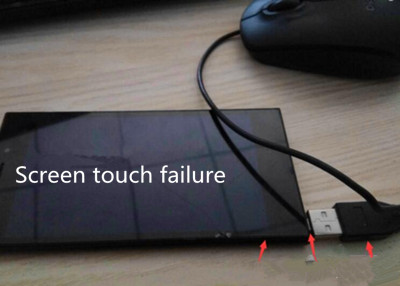
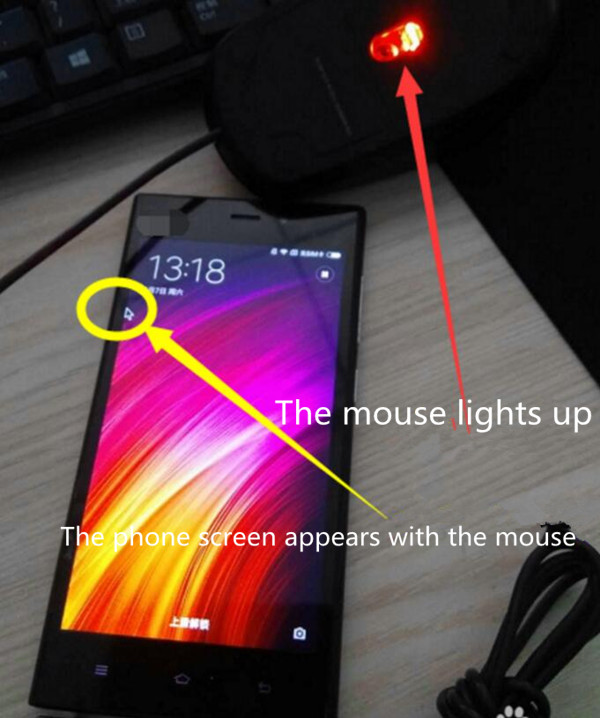
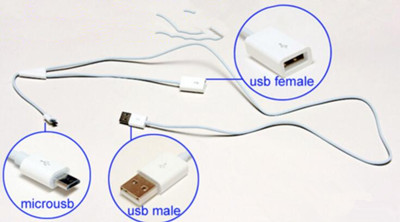

























 class=”comment-reply-title”>
class=”comment-reply-title”>